图文详解Django使用Pycharm连接MySQL数据库
人气:0在 Pycharm 的右上方找到 Database

点击

依次点击,选择 MySQL 数据库
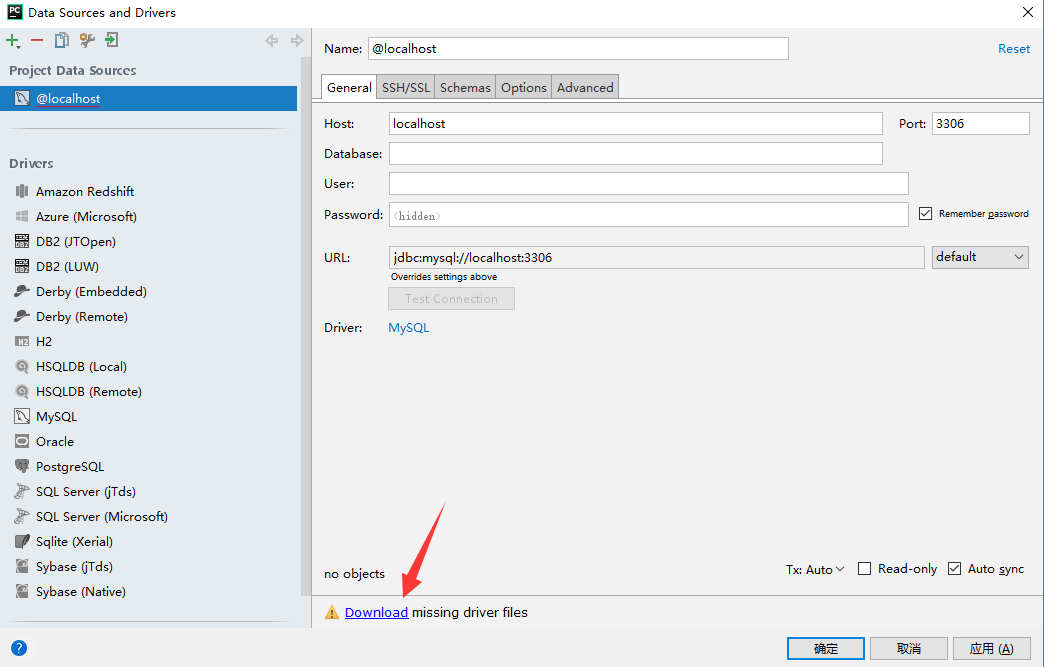
点击 Download 下载驱动文件
下载完成后对数据库的相关信息进行填写

填写完成后点击“Test Connection”,如果出现 Successful 就说明连接成功
然后点击“应用”,再点击“确定”
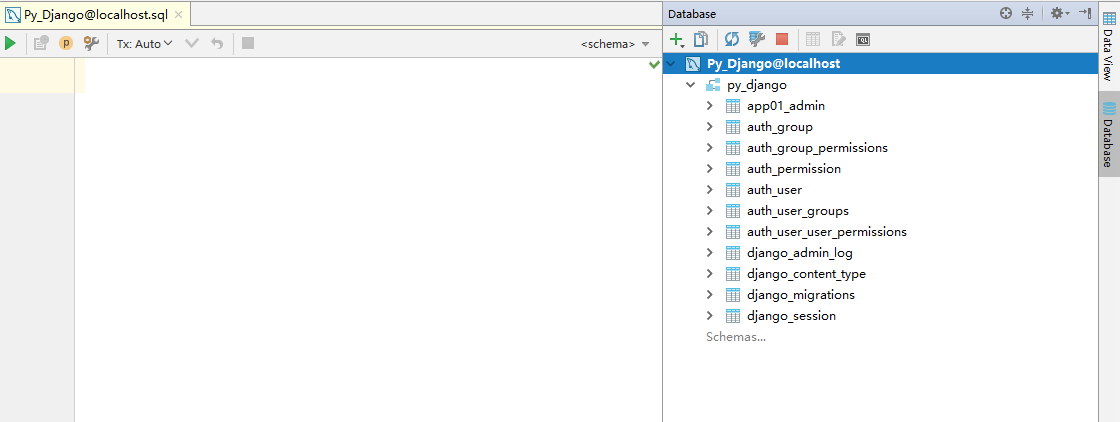
左边这个窗口是写 SQL 语句的地方
例如查询 app01_admin 表
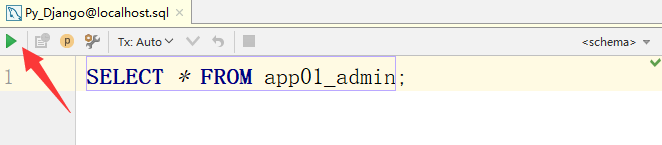
点击这个绿色三角形执行
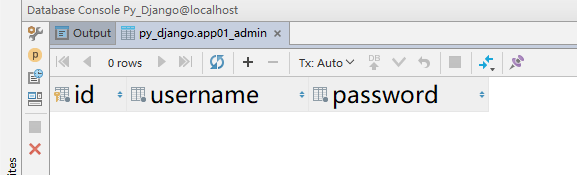
如果要添加数据的话
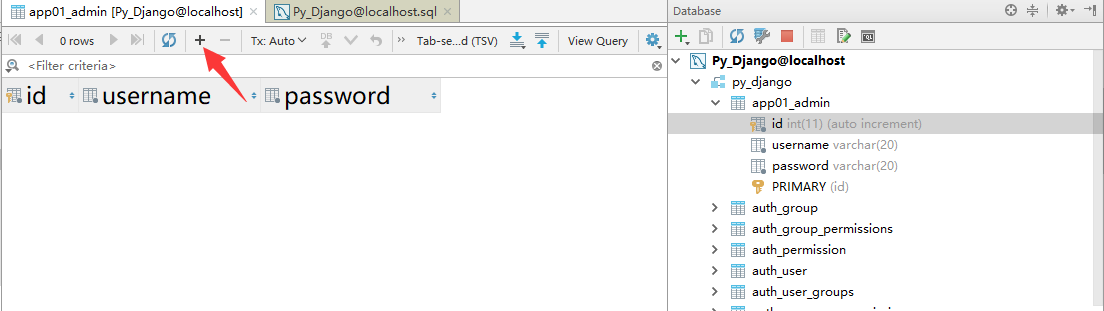
点这个加号
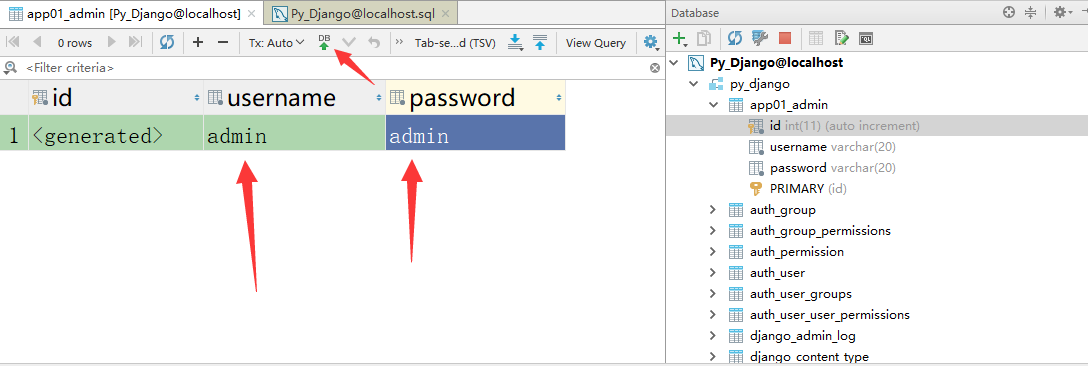
填写内容,填写完之后,点击上面那个绿色的箭头,更新到数据库中
再次查询
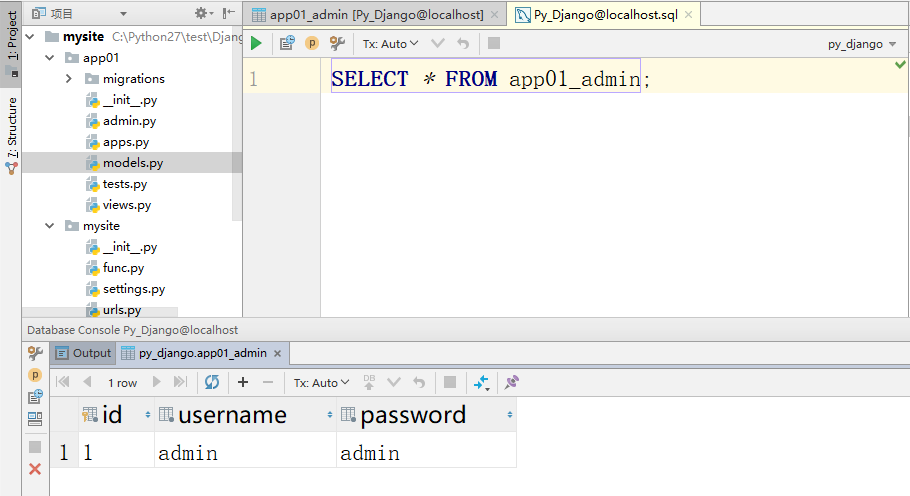
如果要关闭连接的话,点击红色正方形的按钮即可
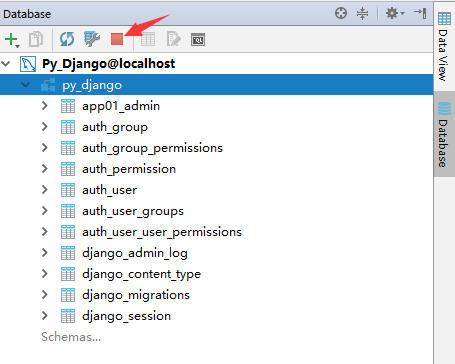
您可能感兴趣的文章:
- 使用PyCharm配合部署Python的Django框架的配置纪实
- Django1.7+python 2.78+pycharm配置mysql数据库教程
- python使用Pycharm创建一个Django项目
- 使用PyCharm创建Django项目及基本配置详解
- Python、 Pycharm、Django安装详细教程(图文)
- pycharm+django创建一个搜索网页实例代码
- Pycharm+django2.2+python3.6+MySQL实现简单的考试报名系统
- python+Django+pycharm+mysql 搭建首个web项目详解
- Pycharm 操作Django Model的简单运用方法
- 用pycharm开发django项目示例代码
- Windows下pycharm创建Django 项目(虚拟环境)过程解析
- Pycharm 创建 Django admin 用户名和密码的实例
- Django在pycharm下修改默认启动端口的方法
- PyCharm 创建指定版本的 Django(超详图解教程)
- Django代码性能优化与Pycharm Profile使用详解
- pycharm 将django中多个app放到同个文件夹apps的处理方法
- 在Pycharm中调试Django项目程序的操作方法
- Python3+PyCharm+Django+Django REST framework配置与简单开发教程
加载全部内容